
Naast de noodzaak om de video's op te nemen die we vaak op internet zien, komen we ook gevallen tegen waarin we de audio wilden laten opnemen. Soms wilden we beide doen en op sommige momenten wilden we gewoon de audio vastleggen. Dat doen we als we een kopie willen hebben van onze favoriete radio-uitzending, belangrijke zakelijke gesprekken die online plaatsvinden, educatieve audio of audiofictieboeken. Maar hoe doen we dat?
Welnu, we gaan je de manieren laten zien die je kunt gebruiken om te grijpen en audio opnemen van internet.
We gaan de stapsgewijze handleiding voor elke optie presenteren ter referentie, voor het geval u dit nodig heeft of als u dat zou willen.
InhoudsopgaveDeel 1. Wat zijn de dingen die nodig zijn om audio van internet op te nemen?Deel 2. De tools die u kunt gebruiken om audio van internet te halenDeel 3. Uw opgenomen audiobestand converteren naar andere gewenste formatenOnderdeel 4. Tot slot

Een van de vele tools die u kunt gebruiken om audio van internet op te nemen, is deze VideoSolo Screen Recorder. Naast de mogelijkheid om audio op te nemen, heeft het ook de mogelijkheid om dat te doen neem uw computerschermen op. U krijgt het voordeel om:
Hieronder volgen de stappen die moeten worden uitgevoerd.
Stap 1: Zorg ervoor dat VideoSolo Screen Recorder is gedownload en geïnstalleerd op uw pc.
Stap 2: Vanuit de hoofdinterface ziet u vier pictogrammen. Zorg ervoor dat kies het pictogram voor "Audiorecorder".
Stap 3: Eenmaal aangevinkt, wordt een nieuw venster getoond. U kunt zowel het systeemgeluid als de microfoon in- of uitschakelen (voor beide zijn schuifregelaars beschikbaar).
Stap 4: Ga naar de "Meer instellingen '-optie die zich bovenaan het scherm bevindt. Nadat u erop hebt geklikt, krijgt u vijf nieuwe selecties te zien waarin u kunt pas de instellingen aan op basis van wat je wilt. Zorg ervoor dat u de instellingen vooral controleert onder de knop "Uitvoer". Hier kunt u de audiokwaliteit en het formaat instellen.
Stap 5: Zodra u alles correct heeft ingesteld, kunt u gewoon klik op het rode “REC”-pictogram om het opnameproces te starten.
Nadat alles is voltooid, verschijnt er een nieuw venster. Hierdoor kunt u een voorbeeld van het bestand bekijken voordat u het opslaat.
Een andere professionele audiorecorder is deze AceThinker Music Recorder. Hetzelfde geldt voor de eerste tool, deze heeft uiteraard ook de mogelijkheid om de audio van internet te halen. Velen hadden bewezen dat de uitvoer van dit programma dezelfde kwaliteit heeft als het origineel. Bovendien laat dit je toe liedjes en muziek downloaden van internet. Deze heeft zelfs een bewerkingsfunctie waarmee u de informatie van de opname kunt wijzigen of wijzigen. U hoeft alleen maar de applicatie te downloaden en op uw pc te installeren.
Als u wilt voorkomen dat u een cent uitgeeft aan applicatiesoftware, is het gebruik van een gratis tool geschikt voor u. Dit voert uiteraard de taak van het opnemen van audio uit. U hoeft alleen maar naar de website van het programma te gaan (die ook direct beschikbaar is op internet) en vink de knop "Opname starten" aan die u in het hoofdscherm ziet. Er zou moeten worden geselecteerd “System Sound' als bron. Het opgenomen bestand wordt in de lijst opgeslagen. Van daaruit kunt u een voorbeeld ervan bekijken voordat u deze opslaat.
Ja! Je leest de ondertitel goed. U kunt zelfs audio van internet halen door simpelweg de optie "Chrome Audio Capture ”Extensie.
Controleer deze stappen om te voltooien.
Stap 1: Ga naar je Chrome en ga naar het rechterbovengedeelte van het scherm.
Stap 2: Vink de drie stippen aan die u ziet.
Stap 3: Ga naar "Meer tools" en klik op de optie "Extensie"..
Stap 4: Zoek naar “Chrome Audio Capture” en zorg ervoor dat u deze inschakelt door op de knop “Toevoegen aan Chrome "Knop.
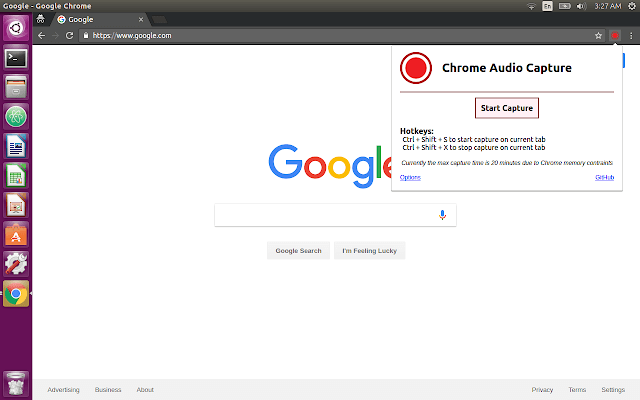
U kunt dit gebruiken om audio vast te leggen of op te halen op het tabblad van uw Chrome. Eenmaal voltooid, worden de bestanden automatisch op uw computer opgeslagen. De resulterende bestanden zullen ofwel in MP3 of WAV-formaat.
Naast de tools die voor computers worden gepresenteerd, zijn er ook applicaties die u kunt gebruiken als u audio van internet wilt opnemen terwijl u uw mobiele telefoons gebruikt. Je hebt Voice Recorder voor Android die je kunt gebruiken als je een Android-apparaat hebt, of Voice Recorder HD voor iOS als je een Apple-apparaatgebruiker bent. Beide zijn in staat geluiden op te nemen met verbazingwekkende en geweldige kwaliteit en zonder beperkingen (zolang uw apparaat voldoende opslagruimte heeft voor de bestanden). Deze applicaties zijn zowel in de Play Store als in de App Store verkrijgbaar.
Als je een van de hierboven gepresenteerde tools hebt gebruikt, ontvang je uiteraard een audiobestand in een bepaald formaat. Als u niet tevreden bent met het uitvoerformaat, kunt u een geweldige converter gebruiken.
DumpMedia Video Converter is een tool die veel functies kan uitvoeren, vooral de conversiefunctie die u wenst.
Download gratis Download gratis
Het belangrijkste kenmerk van deze tool is video- en audioconversie naar verschillende gewenste formaten zonder kwaliteitsverlies, zelfs met behoud van de originele look. Dit ondersteunt tal van formaten zoals de populaire MP4, AVI, WMA, WAV, FLAC en nog veel meer! Bovendien kunt u dvd's en video's eenvoudig converteren naar GIF, video of audio. Dit evenals bewerkings- en verbeteringsfuncties waarmee u de helderheid, het contrast, de verzadiging en de volumeregeling kunt aanpassen. Zelfs ondertitels toevoegen is mogelijk! Afgezien van de hoofdfunctie, is dit software met een gebruiksvriendelijke interface en biedt het eenvoudige stappen om de gewenste processen uit te voeren.
Het downloaden en zelfs installeren van dit programma kan in slechts een paar minuten worden gedaan en vergt slechts een paar klikken. U kunt uw geconverteerde video of audio verkrijgen door slechts een paar eenvoudige stappen te volgen.
Om door te gaan met audioconversie, moet u deze eenvoudige stapsgewijze handleiding uitvoeren.
Stap 1 : Natuurlijk bent u verplicht ervoor te zorgen dat dit DumpMedia Video Converter wordt gedownload en geïnstalleerd op uw Winvan Mac-computers.
Stap 2 : Start het programma en klik op de knop "Bestanden toevoegen" om het audiobestand te selecteren dat u wilt converteren. U kunt de bestanden ook rechtstreeks van de locatie naar de hoofdinterface van de applicatie slepen en neerzetten.

Stap 3 : Selecteer het gewenste outputformaat door de “Alle taken converteren naar: ”. Je hebt veel opties waaruit je kunt kiezen, zoals FLAC, WAV en nog veel meer. In dit geval kunt u direct elk gewenst formaat aanvinken.
Stap 4 : Als u klaar bent, kiest u de bestemmingsmap waarin de uitvoer of het geconverteerde bestand wordt opgeslagen door op de knop "Blader "Knop.
Stap 5 : Klik op de "Converteren ”Om met het conversieproces te beginnen.

Als u klaar bent met deze stappen, kunt u een voorbeeld van de video bekijken en het geconverteerde bestand controleren door op de optie "Map openen" te tikken. Door slechts deze vijf eenvoudige stappen uit te voeren, kunt u uw geconverteerde video binnen een paar minuten hebben.
Vier opties voor het opnemen en ophalen van audio van internet zijn in dit artikel behandeld en gepresenteerd. We hebben u de handleidingen gegeven die u kunt gebruiken als u ze nodig hebt. U hebt twee van de beste professionele softwaretoepassingen voor uw Windows of Mac-computer, gratis online audiorecorders (die toegankelijk zijn op het web) en zelfs hulpmiddelen die u kunt gebruiken als u audio of geluid opneemt en vastlegt vanaf uw mobiele apparaten (zowel Android- als Apple-gadgets).
Bovendien wordt er ook een geweldige audio-omzetter getoond (de DumpMedia Video Converter) met specifieke stappen die moeten worden uitgevoerd. U kunt deze gebruiken als u uw audio- en zelfs videobestanden wilt converteren naar alle beschikbare formaten die u verkiest – zij het in WAV, FLAC, M4A, MP3, of een ander!
Heb jij iets geleerd van dit bericht? Heeft u naast de hierboven genoemde nog andere suggesties of opties? Laat ons uw mening weten door uw opmerkingen achter te laten in het onderstaande gedeelte.
